紅帽7.4(RHCE7.4)磁碟擴容詳細步驟
參照博文VMware虛擬機器CentOS 7 磁碟擴容:https://www.linuxidc.com/Linux/2019-04/158346.htm
01、虛擬機器擴容磁碟。如下圖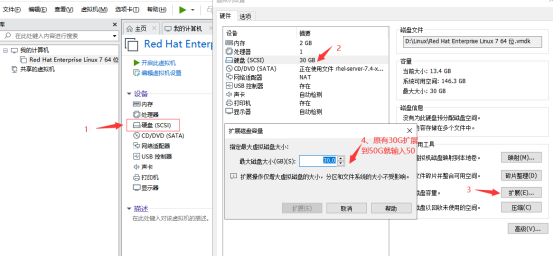
02、使用root使用者登入虛擬機器系統,命令df -h或fdisk -l檢視磁碟狀態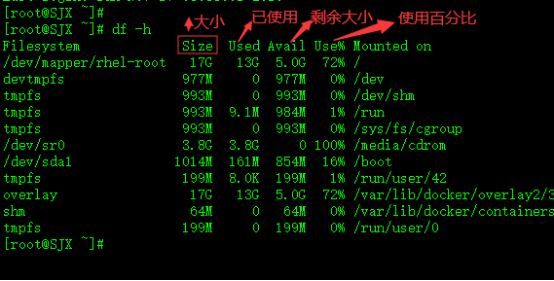
fdisk -l 命令檢視分割槽詳細資訊,如下圖

通過上圖可發現,原有根目錄大小為18.2G,sda有53.7G擴充套件後還有大概30G空間未分配。
03、使用fdisk /dev/sda 命令,進行重新分割槽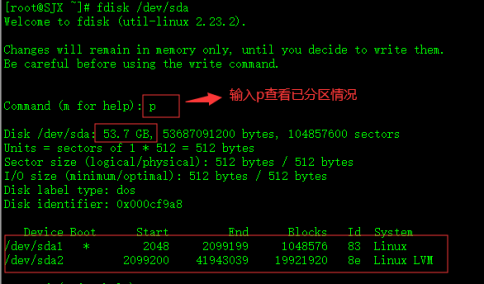
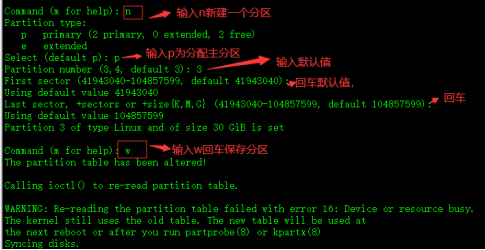
使用fdisk -l 檢視分割槽情況,發現新增了一個sda3的分割槽。分割槽完後,需reboot重啟系統。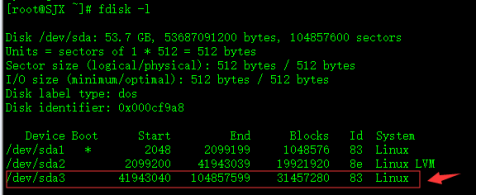
04、接下來對新增的分割槽,進行格式化
使用cat /etc/fstab | grep rhel-root命令檢視系統檔案格式,為xfs檔案系統
使用vgdisplay檢視卷組資訊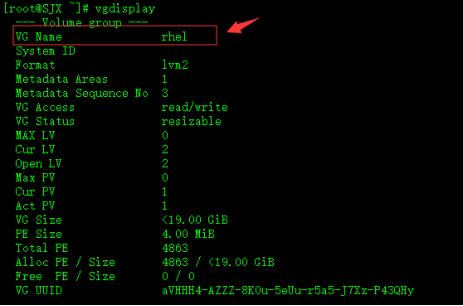
初始化剛剛的分割槽
# pvcreate /dev/sda3
將初始化過的分割槽加入到虛擬卷組名
# vgextend 虛擬卷組名 新增的分割槽
# vgextend rhel /dev/sda3
再次檢視卷組情況,有30G的空閒空間
# vgdisplay
05、檢視當前磁碟情況並記下需要擴充套件的檔案系統名,我這裡因為要擴充套件根目錄,所以我記下的是 /dev/mapper/rhel-root
# df -h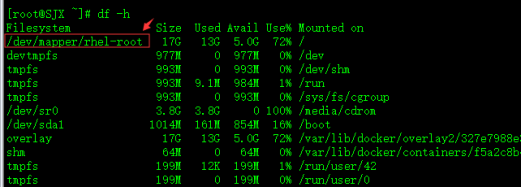
擴容已有的卷組容量(注:不能全擴充套件滿,比如空閒空間是30G的話不能全擴充套件上,這裡我擴充套件的是29G)
# lvextend -L +需要擴充套件的容量 需要擴充套件的檔案系統名
# lvextend -L +29G /dev/mapper/rhel-root
然後我們用命令檢視當前卷組
# pvdisplay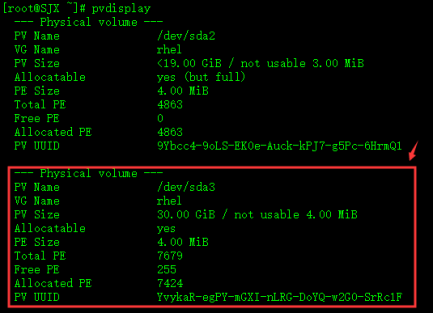
這裡可以看到,卷組已經擴容了
以上只是卷的擴容,然後我們需要將檔案系統擴容。紅帽7.4用xfs的命令來擴充套件磁碟空間(其他版本Linux系統檔案系統可能有差異)
# xfs_growfs 檔案系統名
# xfs_growfs /dev/mapper/rhel-root

OK!擴容完
